Linux下的常用命令
# 查看内核版本
$ uname -a
# 查看系统的发行版本
$ cat /etc/redhat-release
# 查看某个软件是否已经安装
$ rpm -q [软件名]
# 创建文件夹
$ mkdir name
# 递归创建(创建多级目录)
$ mkdir -p name
# 删除目录
$ rmdir name
# 删除文件或目录(-r删除目录 -f强制删除)
$ rm -rf name
# 进入当前的家目录(change directory)
$ cd ~
$ cd
# 进入当前目录
$ cd .
# 返回上次所在的目录
$ cd -
# 上一级目录
$ cd ..
# 拷贝
$ cp originalName destName
# 拷贝(带文件属性)
$ cp -a originalName destName
# 拷贝整个文件夹
$ cp -p originalName destName
# 剪切或改名
$ mv originalName destName
# 删除文件
$ rm name
# 强制删除
$ rm -f name
# 删除目录
$ rm -r folder
# 打印所在目录下的文件
$ ls
# 打印所在目录下的文件(包括隐藏文件)
$ ls -a
# 打印所在目录下的文件(详细)
$ ls -l
# 搜索字符串
$ ls /bin | grep xxx
# 查看文件的inode节点
$ ls -i
# 搜索目录
$ find .|grep .txt
# cat 连接多个文件并输出到屏幕上
$ cat file1 file2
# 改变权限(change mode)
$ chmod
# 用户手册
$ man
# 压缩一个文件
$ zip -r xxx.zip xxx/
# 解压一个文件
$ unzip xxx.zip
# 创建文件(文件名建议不包含空格)
$ touch fileName
# 浏览文件
$ cat fileName
# 反向浏览
$ tac fileName
# 分页显示文件内容(分页显示后,按空格翻页,按enter换行,按q退出)
$ more fileName
# 分页显示文件内容(分页显示后,按空格翻页,按enter换行,按q退出,up向上,按/搜索,按n下一个)
$ less fileName
# 创建一个软连接(快捷方式)
$ ln -s SourceFile destFile
# 根据文件名查找(文件名,区分大小写)
$ find /etc -name fileName
# 根据文件名查找(文件名,不区分大小写)
$ find /etc -iname fileName
# 根据文件大小查找(+表示大于,-表示小于,单位是数据块,一个数据块为512字节(0.5k),1M == 1024k)
$ find / -size +1024
# 根据访问时间查找(5分钟内)
$ find /etc -amin -5
# 根据修改时间查找(m:modefy,30分钟内)
$ find /etc -mmin -30
# 在文件资料库中查找文件(速度快)
$ locate fileName
# 查看命令的帮助文档
$ man ls
# 关机(-c:取消前一个关机命令,-h:关机,-r:重启)
$ shutdown [选项] 时间
$ init 0 关机
$ init 6 重启
系统定时任务
# 查看系统定时任务
$ crontab -l
# 编辑系统定时任务
$ crontab -e
# 删除全部的定时任务
$ crontab -r
# 系统定时任务的格式
* * * * * 执行的命令
进程管理
# 查看所有进程
$ ps aux
# 查看机器的健康状态(附带打印所有进程)
$ top
# 杀死一个进程(-1:杀死并重启进程,-9:强制杀死一个进程)
$ kill [进程号]
# 命令后加$表示让该命令去后台运行
$ ping www.baidu.com $
# 用jobs查看当前的后台运行的命令
$ jobs
# 用fg换回后台命令
$ fg [工作号]Vim常用命令
vim进去后默认是命令模式,按i、a、o进入插入模式,按esc退回命令模式,按:进入编辑模式,输入:wq退出。
$ x 删除光标所在的字符
$ yy 复制当前行
$ dd 剪切当前行
$ p 粘贴
$ u 撤销一次
$ gf 进入include查看头文件
$ :w 保存文件但不退出vi
$ :w! 强制保存,不推出vi
$ :wq 保存文件并退出vi
$ :wq! 强制保存文件,并退出vi
$ :q 不保存文件,退出vi
$ :q! 不保存文件,强制退出vi
$ :set nu 在每行开头显示当前行数
$「$」:移动到光标所在行的“行尾”。
$「^」:移动到光标所在行的“行首”
$「ctrl」+「o」:跳回上一个文件
$「ctrl」+「b」:屏幕往“后”移动一页
$「ctrl」+「f」:屏幕往“前”移动一页
$「ctrl」+「u」:屏幕往“后”移动半页
$「ctrl」+「d」:屏幕往“前”移动半页
$ sp 分屏,可以同时打开两个文件
$「ctrl」+「w」:在分屏的时候按两下可以切换光标所在的文件解压压缩命名
# gzip压缩,只能压缩一个文件,而且不保留原文件,压缩比将近5倍
$ gzip fileName
# gzip解压缩
$ gunzip fileName
# 打包命令(c:打包,x:解包,v:显示详细信息,f:指定文件名,z:打包同时压缩)
$ tar -cvf fileName.tar.gz fileName
$ tar -zcfv fileName.tar.gz fileName
$ tar -zxvf fileName.tar.gz
# zip压缩(r:压缩目录,保留原文件)
$ zip -r destName sourceName
# zip解压缩
$ unzip fileName
# bzip2(gzip的升级版本,可以压缩后保留原文件,压缩比惊人,-k:压缩后保留原文件)
$ bzip2 -k fileName
$ tar -cjf fileName.tar.bz2 fileName
网络命令
# 测试网络连通性
$ ping
# 查看和设置网卡信息
$ ifconfig
# 显示数据包到主机间的路径
$ traceroute www.baidu.com
# 显示网络相关信息(查看本机监听的端口)
$ netstat -tlun
# 查看本机所有的网络连接
$ netstat -an用户操作和权限
# 用户ssh登录远程主机
$ ssh [-l login_name] [-p port] [user@]hostname
# 创建新用户
$ useradd userName
# 新建一个组
$ groupadd groupName
# 切换用户
$ su userName
# 设置密码
$ passwd
# 查看默认权限
$ umask -S
# 修改默认权限
$ umask 权限值(默认755)
# 查找命令所在的目录
$ which ls
$ grep
# 查找命令所在的目录(附带列出相关的帮助文档)
$ whereis ls
rpm和yum命令
rpm是由红帽公司开发的软件包管理方式,使用rpm我们可以方便的进行软件的安装、查询、卸载、升级等工作。但是rpm软件包之间的依赖性问题往往会很繁琐,尤其是软件由多个rpm包组成时。
Yum(全称为 Yellow dog Updater, Modified)是一个在Fedora和RedHat以及SUSE中的Shell前端软件包管理器。基於RPM包管理,能够从指定的服务器自动下载RPM包并且安装,可以自动处理依赖性关系,并且一次安装所有依赖的软体包,无须繁琐地一次次下载、安装。
# [搜索指定rpm包是否安装]--all搜索*httpd*
$ rpm -qa | grep httpd
# 安装显示安装进度(-install,-verbose,-hash)
$ rpm -ivh [包全名]
# 删除包
$ rpm -e [包名]
# yum安装(-y:不询问是否安装)
$ yum -y install name
# yum升级(如果不跟包名,默认升级所有的包和Linux内核,可能导致系统连不上)
$ yum -y update 包名
Linux的几个概念
挂载点
shell常用操作
由于最近做h5页面需要频繁的打包大量的压缩文件,哥哥都快哭了。
所以写了一个自动压缩文件的脚本。
发现掌握shell编程对平时的工作效率能有很大的提升。
对于shell,我的理解是shell是一层壳,通过shell我们可以与unix或linux内核打交道,告诉他们我们做了什么操作,bash是Linux标准默认的shell。
Shell有两种执行命令的方式:
交互式(Interactive):解释执行用户的命令,用户输入一条命令,Shell就解释执行一条。
批处理(Batch):用户事先写一个Shell脚本(Script),其中有很多条命令,让Shell一次把这些命令执行完,而不必一条一条地敲命令。
以下是平时常用的shell命令:
# if判断格式
if [ 条件 ]; then
# 查看历史命令
$ history
# 赋予文件执行权限
$ chmod 755 fileName
变量的含义








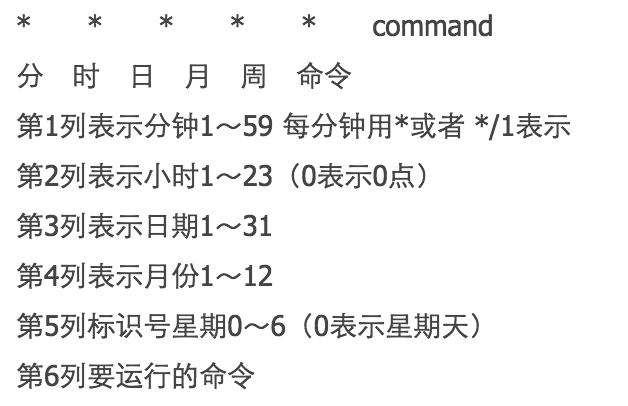
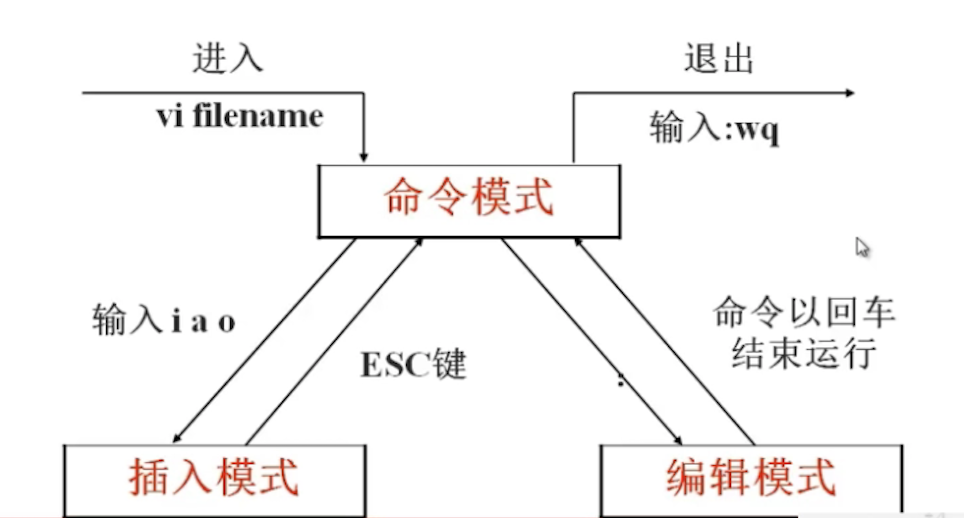














 1841
1841











 被折叠的 条评论
为什么被折叠?
被折叠的 条评论
为什么被折叠?








